 Jedna od mojih omiljenih značajki aplikacije Google karte je njena sposobnost spremanja izvanmrežnih karata na iPhone. Bez obzira želite li pristup karti bez obzira na prijam na mobitel ili putujete u inozemstvo i nećete imati podatkovnu vezu, Google karte su kralj. Još bolje, ne košta vas apsolutno ništa.
Jedna od mojih omiljenih značajki aplikacije Google karte je njena sposobnost spremanja izvanmrežnih karata na iPhone. Bez obzira želite li pristup karti bez obzira na prijam na mobitel ili putujete u inozemstvo i nećete imati podatkovnu vezu, Google karte su kralj. Još bolje, ne košta vas apsolutno ništa.
Iako uživam u ugrađenoj integraciji Apple Mapsa kao i sljedeća osoba, ne može se poreći da postoje određeni trenuci kada se Google karte jednostavno ne mogu nadmašiti. Za mene su dva velika smjera tranzita i offline karte.
Google karte su potpuno besplatne. Ako ga već nemate, možete ga preuzeti ovdje:
- Google karte - besplatno - preuzimanje datoteka
Često spremam offline karte na iPhone s Google kartama kad putujem u novo područje u koje nisam siguran. Čak i ako imam stranu SIM karticu u nekoj drugoj zemlji, tuneli podzemne željeznice i ulice s abnormalno visokim zgradama često su mrtve točke za mobilnu uslugu. Google karte omogućuju vam da dobijete upute za vožnju i detaljno pregledavate karte koje ste spremili izvan mreže. Iz tog razloga unaprijed preuzimam područja pa sam uvijek pokriven. Evo kako:
Kako spremiti offline karte na iPhoneu pomoću aplikacije Google karte
- Pokrenite Aplikaciju Google karte i traži za područje koje želite spremiti.
- Dodirnite gumb izbornika i izabrati Offline područja.
- Dodirnite gumb plus u donjem desnom kutu.
- Umanjite i zumirajte područje kako biste fino prilagodili ono što želite spremiti. (Zumiranjem samo onoga što vam je potrebno uštedjet ćete koliko prostora za pohranu koristite.)
- Dodirnite preuzimanje datoteka.
- Na skočnom izborniku dajte svom području jedinstveno ime i dodirnite Uštedjeti.
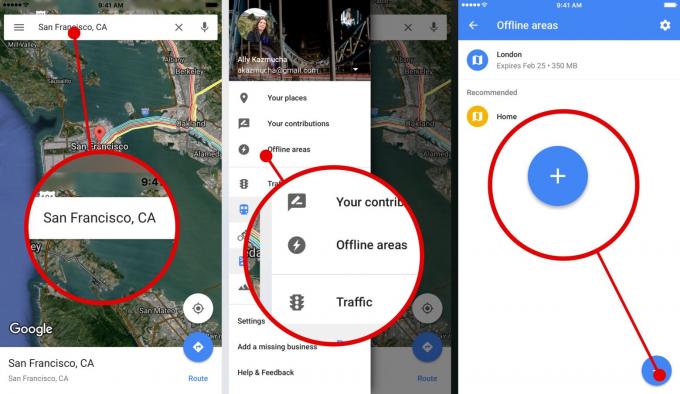
Foto: Ally Kazmucha/Faktor aplikacije
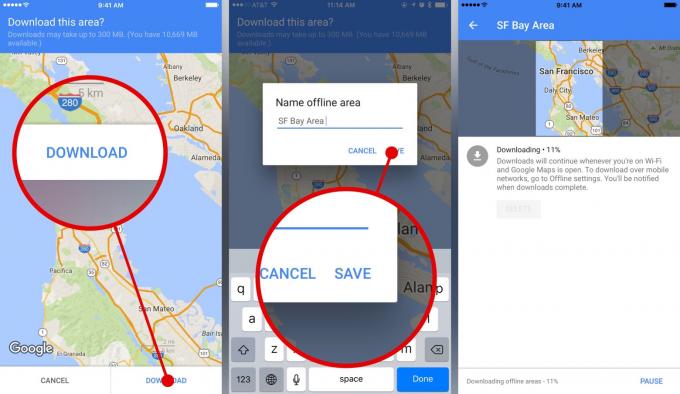
Foto: Ally Kazmucha/Faktor aplikacije
To je to. Google karte spremit će područje koje ste odabrali. Google karte možete koristiti u područjima koja ste spremili na sljedeće načine:
- Upute za vožnju
- Potražite zanimljiva mjesta, tvrtke i lokacije u preuzetom području
- Uvećajte i umanjite za više detalja i za bliže prikaz zanimljivih mjesta
Evo što vi ne može učiniti s Google kartama offline:
- Upute za pješačenje
- Upute za tranzit
Budući da je nemoguće isključiti stanje na cestama, izgradnju i tranzitne prekide izvan mreže, gornje dvije značajke nisu dostupne za offline karte.
Usprkos tome, i dalje mi je bilo korisno za zumiranje i pronalaženje najbližih stanica kada mi treba prijevoz, koji ulazi u većini slučajeva bit će dovoljno dobro za većinu ljudi, barem dok ne dobijete mobilnu vezu ili Wi-Fi pristup.
Google karte spremaju izvanmrežne karte 30 dana. Nakon toga automatski će se izbrisati radi uštede prostora za pohranu na vašem iPhoneu. Ako ponovno putujete na isto mjesto, svakako ponovno preuzmite ako je prošlo više od 30 dana. Također je dobra ideja redovito i što je moguće češće ažurirati područja. Za ažuriranje samo dodirnite područje koje ste spremili i dodirnite Gumb za ažuriranje. Odabrano područje ažurirat će se tako da uključuje sve promjene od zadnjeg preuzimanja.
Ovaj je post distribuiran putem Faktor aplikacije.


